
U ovom ćemo članku odgovoriti na pitanje kako deinstalirati ažuriranja sustava Windows 7 ako iz nekog razloga morate ukloniti jedno ili više instaliranih kumulativnih ažuriranja. Nakon instaliranja ažuriranja mogu se pojaviti problemi s računalom.
Pri instaliranju ažuriranja unose se promjene u operacijskom sustavu Windows 7. Zbog toga može doći do sukoba s upravljačkim programima, neki programi mogu prestati raditi itd..
sadržaj:- Uklanjanje ažuriranja za Windows 7 - 1 način
- Kako ukloniti ažuriranje sustava Windows 7 putem naredbenog retka - 2 načina
- Kako ukloniti više ažuriranja Windows 7 - 3 metode odjednom
- Zaključci članka
Da biste vratili sustav u prethodno stanje rada, morate izbrisati datoteke ažuriranja za Windows 7. Mogu li izbrisati nadogradnje sustava Windows 7?
Da, korisnik može ukloniti problematično ažuriranje s računala. Ponekad se ažuriranja instaliraju "krivo", pa deinstaliranje i ponovna instalacija ažuriranja može riješiti problem.
Vrijedi li ukloniti ažuriranje sustava Windows 7, svaki korisnik odlučuje samostalno, ovisno o problemu.
Preporučujem instaliranje ažuriranja za Windows 7 jer sadrže sigurnosne zakrpe i zakrpe za operativni sustav. Uz instalirana ažuriranja, računalo će biti zaštićenije od mogućih prijetnji.U ovom ćemo vodiču pogledati kako deinstalirati najnovija ažuriranja sustava Windows 7 ili deinstalirati nadogradnje u paketnom načinu rada..
Uklanjanje ažuriranja za Windows 7 - 1 način
Korištenje upravljačke ploče: najlakši način za deinstaliranje instaliranih ažuriranja operativnog sustava.
- Idite na izbornik Start, pokrenite upravljačku ploču.
- Kliknite opciju "Windows Update".
- U prozoru "Windows Update" kliknite vezu "Instalirane nadogradnje" koja se nalazi u donjem lijevom kutu prozora.
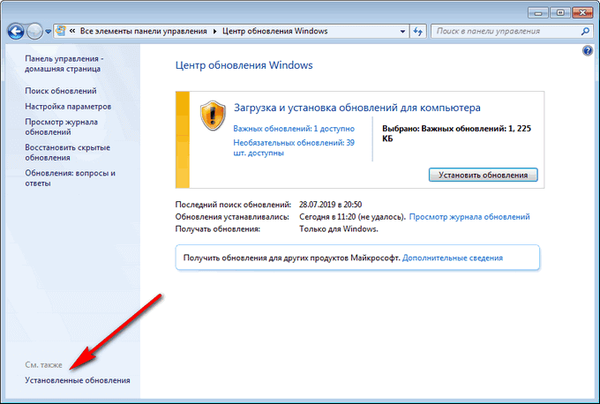
U prozoru "Deinstaliraj ažuriranja" nalazi se popis instaliranih ažuriranja. Gotovo svako instalirano ažuriranje ima svoj broj u obliku oznake: KB: XXXXXXX (X je broj iz brojeva).
- Kliknite desnom tipkom miša na potrebno ažuriranje, u kontekstnom izborniku odaberite "Izbriši".

- U prozoru upozorenja pristanite na deinstaliranje ažuriranja sustava.
- Ponovo pokrenite računalo.
Kako ukloniti ažuriranje sustava Windows 7 putem naredbenog retka - 2 načina
Sada ćemo deinstalirati ažuriranje sustava Windows 7 putem naredbenog retka pomoću ugrađenog alata operacijskog sustava.
Trebat ćemo izvršiti jednu ili dvije naredbe, ovisno o situaciji. Ako znate broj problematičnog ažuriranja, možete odmah izbrisati ovo određeno ažuriranje. U drugom slučaju, prvo možete prikazati popis svih instaliranih ažuriranja, a zatim ukloniti nepotrebno.
- Pokrenite naredbeni redak kao administrator.
- U prozoru interpretatora naredbenog retka pokrenite naredbu da biste dobili popis instaliranih ažuriranja:
wmic qfe popis kratak / format: tablica
Prozor naredbenog retka prikazuje brojeve ažuriranja i datume instalacije u operacijskom sustavu.
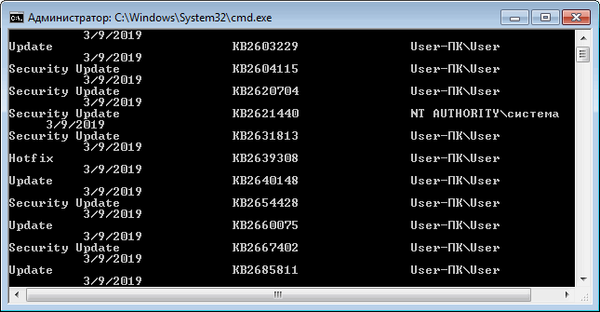
- Odaberite ažuriranje, a zatim pokrenite naredbu unošenjem broja za ažuriranje:
wusa / uninstall / kb: update_number

- Nakon uklanjanja ažuriranja, ponovno pokrenite računalo.
Kako ukloniti više ažuriranja Windows 7 - 3 metode odjednom
U nekim je situacijama potrebno ukloniti sva ažuriranja za Windows 7 odjednom ili nekoliko ažuriranja odjednom. Ovaj se problem može riješiti izvršavanjem naredbe datoteke ".bat".
Možda će vas zanimati i:- Kako onemogućiti ažuriranja u sustavu Windows 7 - 3 načina
- Podrška za Windows 7 je gotova: što učiniti
U ovom su članku korištene dvije mogućnosti: jedna datoteka briše samo neka kumulativna ažuriranja koja će korisnik unijeti u datoteku s nastavkom ".bat", a druga batch datoteka briše sva instalirana ažuriranja koja se mogu ukloniti iz operativnog sustava.
Za uklanjanje više ažuriranja sustava Windows 7 odjednom, morate stvoriti datoteku s nastavkom ".bat".
Slijedite nekoliko uzastopnih koraka:
- Otvorite bilježnicu.
- Unesite nekoliko takvih naredbi (svaka naredba iz novog retka):
wusa / deinstaliranje / miran / norestart / kb: XXXXXXX (XXXXXXX - broj ažuriranja)
Svaki tim ima sljedeće elemente:
- wusa - pokrenite samostalni instalacijski program Windows ažuriranja;
- deinstall - argument za deinstaliranje;
- miran - automatska potvrda radnje;
- norestart - izvođenje operacije bez ponovnog pokretanja računala;
- kb: XXXXXXX - ažurirani broj koji se briše.
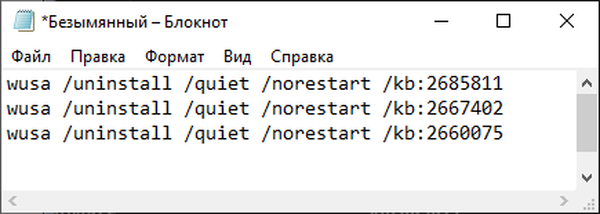
- U programu za prijenosno računalo otvorite izbornik "Datoteka", odaberite "Spremi kao ...".
- U polju "Vrsta datoteke:" odaberite "Sve datoteke", a u polje "Naziv datoteke" unesite ime koje vam odgovara i kojem dodajte ekstenziju ".bat". Trebali biste dobiti nešto poput ovoga: "uninstall_update.bat".
- Odaberite direktorij na računalu u koji želite spremiti batch datoteku, a zatim kliknite gumb "Spremi".
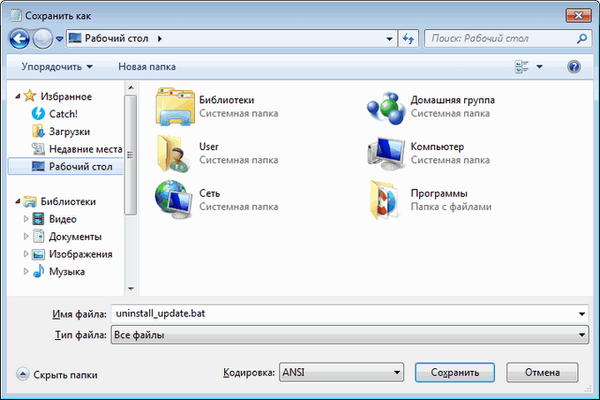
- Da biste pokrenuli operaciju, dvaput kliknite na batch datoteku.
- Nakon uklanjanja ažuriranja, ponovno pokrenite računalo.
- Pokrenite naredbeni redak kao administrator.
- U naredbeni prozor unesite puni put do mjesta datoteke ".bat", pritisnite tipku "Enter".
U ovom se slučaju batch datoteka nalazi na radnoj površini.

Da biste uklonili sva ažuriranja za Windows 7 koja se mogu ukloniti, morate koristiti gotovu batch datoteku.
Stvorite serijsku "BAT" datoteku sa sljedećim sadržajem:
@echo off color 0A mod con: cols = 41 redak = 20 setlocal enabledelayedexpansion cd / d "% ~ dp0" reg upita "HKEY_USERS \ S-1-5-19 \ Environment" / v TEMP 2> & 1 | findstr / I / C: REG_EXPAND_SZ 2> & 1> NUL && (nazovite: UNINSTUPD) || (poziv: NOADMIN)> nul pause & exit / b: UNINSTUPD odjek. echo Molimo pričekajte odjek. echo Po završetku računalo će ponovno pokrenuti odjek. eho uklanjanje ovog ažuriranja% DATUM% >> "% ~ dp0UninstallUpdatesLog.txt"> nul reg dodati HKCU \ SOFTWARE \ Microsoft \ Windows \ CurrentVersion \ RunOnce / b "UninstallUpdatesLog" / d "% ~ dp0UninstallUpdatesLog.txt" / f za / f% % a in ('wmic qfe get hotfixid ^ | more +1') do (for / f "tokens = * delims = KB" %% b in ("%% a") do (odjek Izbriši KB: %% b start / pričekajte wusa.exe / deinstalirajte / KB: %% b / miran / norestart eho! vrijeme: ~ 0, -3! KB: %% b >> "% ~ dp0UninstallUpdatesLog.txt")) isključivanje / r / t 0 izlaz / b: NOADMIN odjek. jeka. echo Pokrenite skriptu kao administrator> nul pause exit / bSlijedite ove korake:
- Pokrenite datoteku na računalu da biste dovršili uklanjanje svih ažuriranja serije.
- Nakon dovršetka postupka računalo će se automatski ponovno pokrenuti.
Gotovu skupnu datoteku možete preuzeti ovdje. Raspakirajte arhivu, stavite batch datoteku s nastavkom ".bat" na pravo mjesto na računalu i pokrenite izvršenje kao administrator.
Zaključci članka
Nakon instaliranja serijskog ažuriranja, Windows 7 može imati problema sa sustavom ili problema s instaliranim programima. Da biste riješili problem, morate ukloniti ažuriranje koje je uzrokovalo neispravnost sustava ili aplikacije. Postoji nekoliko načina za uklanjanje problematičnog instaliranog ažuriranja: možete ukloniti jedno ili više ažuriranja istodobno ili izbrisati sva ažuriranja za Windows 7 odjednom..
Povezane publikacije:- Ponovno instalirajte Windows 7 bez diska, flash pogona i BIOS-a
- Kako prenijeti mapu za pokretanje sustava Windows - 3 načina
- Kako blokirati pokretanje programa u sustavu Windows
- Oporavak sustava za pokretanje sustava Windows 7 - 3 načina
- Kako postaviti tajmer isključivanja računala na sustavu Windows 7 - 5 načina











